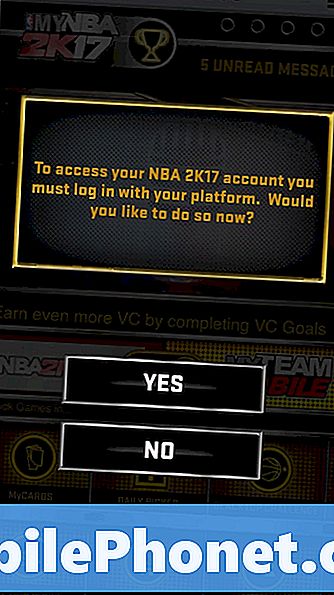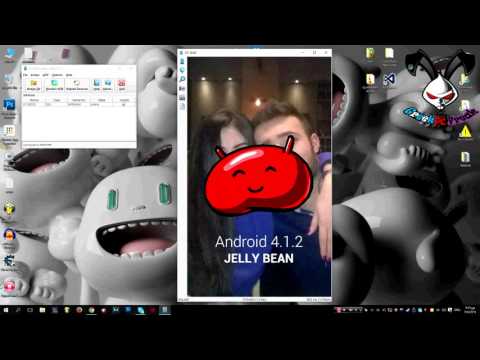
Περιεχόμενο
- Πώς να εκκαθαρίσετε την προσωρινή μνήμη και τα δεδομένα της εφαρμογής στο Samsung Galaxy S8
- Πώς να ενημερώσετε εφαρμογές στο Samsung Galaxy S8
- Πώς να κλείσετε όλες τις εφαρμογές που χρησιμοποιήσατε πρόσφατα στο Samsung Galaxy S8
- Πώς να απεγκαταστήσετε εφαρμογές από το Samsung Galaxy S8
- Πώς να αφαιρέσετε τη συντόμευση εφαρμογής, ώστε να μπορείτε να αποφύγετε τη χρήση της
- Πώς να εμφανίσετε κρυφές ή καταργημένες συντομεύσεις εφαρμογών στο Galaxy S8 σας
- Πώς να συγχρονίσετε εφαρμογές και τους διαδικτυακούς λογαριασμούς σας στο Galaxy S8
Όλα όσα χρησιμοποιείτε στο νέο σας #Samsung Galaxy # S8 είναι μια εφαρμογή. Όταν στέλνετε ένα μήνυμα κειμένου, χρησιμοποιείτε μια εφαρμογή γραπτών μηνυμάτων. όταν τραβάτε selfie ή φωτογραφίες, χρησιμοποιείτε την κάμερα και όταν θέλετε να τις δείτε μετά, θα χρησιμοποιούσατε τη συλλογή ή άλλες εφαρμογές που αποδίδουν φωτογραφίες όταν αλλάζετε τη ρύθμιση ή τις προτιμήσεις, θα χρησιμοποιούσατε επίσης την εφαρμογή Ρυθμίσεις.

- Πώς να εκκαθαρίσετε την προσωρινή μνήμη και τα δεδομένα της εφαρμογής στο Samsung Galaxy S8
- Πώς να ενημερώσετε εφαρμογές στο Samsung Galaxy S8
- Πώς να κλείσετε όλες τις εφαρμογές που χρησιμοποιήσατε πρόσφατα στο Samsung Galaxy S8
- Πώς να απεγκαταστήσετε εφαρμογές από το Samsung Galaxy S8
- Πώς να αφαιρέσετε τη συντόμευση εφαρμογής, ώστε να μπορείτε να αποφύγετε τη χρήση της
- Πώς να εμφανίσετε κρυφές ή καταργημένες συντομεύσεις εφαρμογών στο Galaxy S8 σας
- Πώς να συγχρονίσετε εφαρμογές και τους διαδικτυακούς λογαριασμούς σας στο Galaxy S8
Αλλά προτού προχωρήσουμε κατευθείαν στα σεμινάριά μας, εάν τυχαίνει να βρείτε αυτήν τη σελίδα επειδή διαθέτετε την ίδια συσκευή αλλά ψάχνετε για μια λύση σε ένα διαφορετικό ζήτημα, τότε προσπαθήστε να επισκεφθείτε τη σελίδα αντιμετώπισης προβλημάτων του Galaxy S8 γιατί έχουμε ήδη απαντήσει σε εκατοντάδες ζητήματα ανέφεραν οι αναγνώστες μας στο παρελθόν. Βρείτε όμοια με τη δική σας και χρησιμοποιήστε τις λύσεις που προτείνουμε. Εάν δεν λειτουργούν για εσάς ή εάν χρειάζεστε περαιτέρω βοήθεια, επικοινωνήστε μαζί μας συμπληρώνοντας απλώς το ερωτηματολόγιο για θέματα Android.
Πώς να εκκαθαρίσετε την προσωρινή μνήμη και τα δεδομένα της εφαρμογής στο Samsung Galaxy S8
Για ανησυχίες που σχετίζονται με την εφαρμογή, πιο συχνά, η εκκαθάριση της προσωρινής μνήμης και των δεδομένων θα επιλύσει το πρόβλημα υποθέτοντας ότι αφορά συγκεκριμένη εφαρμογή ή εάν το σφάλμα προκαλείται από την ίδια την εφαρμογή. Είναι, επομένως, επιτακτική ανάγκη να γνωρίζετε πώς να το κάνετε αυτό για να διορθώσετε απλά προβλήματα που επηρεάζουν ορισμένες από τις εφαρμογές σας.
- Από την Αρχική οθόνη, σύρετε προς τα πάνω σε ένα κενό σημείο για να ανοίξετε το δίσκο εφαρμογών.
- Πατήστε Ρυθμίσεις> Εφαρμογές.
- Πατήστε την επιθυμητή εφαρμογή στην προεπιλεγμένη λίστα ή πατήστε το εικονίδιο 3 κουκκίδων> Εμφάνιση εφαρμογών συστήματος για εμφάνιση προεγκατεστημένων εφαρμογών.
- Πατήστε Αποθήκευση.
- Πατήστε Εκκαθάριση δεδομένων και μετά πατήστε OK.
- Πατήστε Εκκαθάριση προσωρινής μνήμης.
Πώς να ενημερώσετε εφαρμογές στο Samsung Galaxy S8
Υπάρχουν στιγμές που μια εφαρμογή αρχίζει να διακόπτεται ειδικά μετά την ενημέρωση του υλικολογισμικού. Τις περισσότερες φορές, επειδή η εφαρμογή δεν είναι πλέον συμβατή με τη νέα έκδοση του Android που εκτελείται στη συσκευή σας. Περιττό να πούμε, πρέπει να ενημερώσετε την εφαρμογή που αντιμετωπίζει δυσκολία στο τηλέφωνό σας και έτσι το κάνετε.
- Από την Αρχική οθόνη, σύρετε προς τα πάνω σε ένα κενό σημείο για να ανοίξετε το δίσκο εφαρμογών.
- Πατήστε Play Store.
- Πατήστε το πλήκτρο Μενού και μετά αγγίξτε «Οι εφαρμογές μου». Για να ενημερώσετε τις εφαρμογές σας αυτόματα, πατήστε το Μενού> Ρυθμίσεις και μετά πατήστε Αυτόματη ενημέρωση εφαρμογών για να επιλέξετε το πλαίσιο ελέγχου.
- Ορίστε μία από τις ακόλουθες επιλογές:
- Πατήστε Ενημέρωση [xx] για να ενημερώσετε όλες τις εφαρμογές με διαθέσιμες ενημερώσεις.
- Αγγίξτε μια μεμονωμένη εφαρμογή και μετά αγγίξτε «Ενημέρωση» για να ενημερώσετε μια μεμονωμένη εφαρμογή.
Πώς να κλείσετε όλες τις εφαρμογές που χρησιμοποιήσατε πρόσφατα στο Samsung Galaxy S8
Μόλις ανοίξει η εφαρμογή, θα συνεχίσει να εκτελείται στο παρασκήνιο μέχρι να την κλείσετε. Θυμηθείτε ότι η εναλλαγή σε άλλη εφαρμογή δεν θα κλείσει την άλλη. θα συνεχίσουν να χρησιμοποιούν πόρους μέχρι να τους κλείσετε. Εάν παρατηρήσετε, η απόδοση του τηλεφώνου μπορεί να γίνει πιο αργή όταν έχετε ήδη χρησιμοποιήσει πολλές εφαρμογές και δεν τις έχετε κλείσει. Για να κλείσετε τις εφαρμογές που χρησιμοποιήσατε πρόσφατα, μπορείτε να το κάνετε:
- Από οποιαδήποτε οθόνη, πατήστε το πλήκτρο Πρόσφατες εφαρμογές, που βρίσκεται στην κάτω αριστερή γωνία της οθόνης.
- Για να κλείσετε μια μεμονωμένη πρόσφατη εφαρμογή, αγγίξτε μια εφαρμογή από τη λίστα και σύρετέ την προς τα δεξιά ή προς τα αριστερά ή πατήστε το «X».
- Για να κλείσετε όλες τις πρόσφατες εφαρμογές, πατήστε το εικονίδιο Διαγραφή όλων.
Πώς να απεγκαταστήσετε εφαρμογές από το Samsung Galaxy S8
Οι ενσωματωμένες εφαρμογές δεν μπορούν να απεγκατασταθούν χωρίς πρόσβαση root αλλά οι εφαρμογές τρίτων μπορούν εύκολα να αφαιρεθούν. Επομένως, αυτή η διαδικασία είναι πιο χρήσιμη εάν αντιμετωπίζετε μια εφαρμογή που ανήκει στην τελευταία ταξινόμηση. Ενώ η απεγκατάσταση μιας εφαρμογής σημαίνει την αφαίρεσή της από το τηλέφωνό σας, υπάρχουν στιγμές που ο κατάλογός της παραμένει στον χώρο αποθήκευσης του τηλεφώνου σας μαζί με ορισμένα από τα δεδομένα της. Επομένως, είναι καλύτερα να διαγράψετε πρώτα την προσωρινή μνήμη και τα δεδομένα της προτού ακολουθήσετε αυτά τα βήματα:
- Από την Αρχική οθόνη, σύρετε προς τα πάνω σε ένα κενό σημείο για να ανοίξετε το δίσκο εφαρμογών.
- Πατήστε Ρυθμίσεις> Εφαρμογές.
- Πατήστε την επιθυμητή εφαρμογή στην προεπιλεγμένη λίστα ή πατήστε το εικονίδιο 3 κουκκίδων> Εμφάνιση εφαρμογών συστήματος για εμφάνιση προεγκατεστημένων εφαρμογών.
- Πατήστε την επιθυμητή εφαρμογή.
- Πατήστε Κατάργηση εγκατάστασης.
- Πατήστε Απεγκατάσταση ξανά για επιβεβαίωση.
Πώς να αφαιρέσετε τη συντόμευση εφαρμογής, ώστε να μπορείτε να αποφύγετε τη χρήση της
Οι προεγκατεστημένες εφαρμογές δεν μπορούν να απεγκατασταθούν ή να αφαιρεθούν, αλλά αν υπάρχουν συγκεκριμένες εφαρμογές που δεν θέλετε να χρησιμοποιήσετε αλλά να γεμίσετε την οθόνη, μπορείτε να καταργήσετε τις συντομεύσεις τους και έτσι το κάνετε…
- Από την Αρχική οθόνη, σύρετε προς τα αριστερά ή προς τα δεξιά για να εντοπίσετε την εφαρμογή σε μία από τις Αρχικές οθόνες.
- Αγγίξτε παρατεταμένα την εφαρμογή μέχρι να εμφανιστεί το μενού Εφαρμογές.
- Πατήστε Επιλογή.
- Πατήστε Κατάργηση συντόμευσης.
Πώς να εμφανίσετε κρυφές ή καταργημένες συντομεύσεις εφαρμογών στο Galaxy S8 σας
Τώρα, εάν θέλετε να εμφανίσετε ξανά αυτές τις συντομεύσεις, απλώς ακολουθήστε αυτά τα βήματα…
- Από την Αρχική οθόνη, σύρετε προς τα πάνω σε ένα κενό σημείο για να ανοίξετε το δίσκο εφαρμογών.
- Σύρετε τις οθόνες για να εντοπίσετε την εφαρμογή και αγγίξτε παρατεταμένα το εικονίδιο.
- Όταν εμφανιστεί το μενού Εφαρμογές, πατήστε Προσθήκη συντόμευσης στην Αρχική σελίδα.
- Η εφαρμογή συμπληρώνεται αυτόματα στην οθόνη. Πατήστε παρατεταμένα και σύρετέ το στην Αρχική οθόνη στην οποία θέλετε.
Πώς να συγχρονίσετε εφαρμογές και τους διαδικτυακούς λογαριασμούς σας στο Galaxy S8
Ένας τρόπος δημιουργίας αντιγράφων ασφαλείας των εφαρμογών και των δεδομένων τους είναι ο συγχρονισμός τους με τους λογαριασμούς σας στο cloud. Είναι ο ευκολότερος και πιο βολικός τρόπος να μην χάσετε τα δεδομένα ή την πρόοδό σας, ειδικά όταν παίζετε σε παιχνίδια. Για να συγχρονίσετε τις εφαρμογές και τον λογαριασμό σας, ακολουθήστε τα εξής βήματα:
- Από την Αρχική οθόνη, σύρετε προς τα πάνω σε ένα κενό σημείο για να ανοίξετε το δίσκο εφαρμογών.
- Πατήστε Ρυθμίσεις> Σύννεφο και λογαριασμοί.
- Πατήστε τον επιθυμητό λογαριασμό στην ενότητα Λογαριασμοί.
- Για να συγχρονίσετε όλες τις εφαρμογές και τους λογαριασμούς:
- Πατήστε το εικονίδιο με τις 3 κουκκίδες.
- Πατήστε Συγχρονισμός όλων.
- Για συγχρονισμό επιλεγμένων εφαρμογών και λογαριασμών:
- Πατήστε στον λογαριασμό σας.
- Καταργήστε τυχόν πλαίσια ελέγχου που δεν θέλετε να συγχρονίσετε.
- Επιλέξτε ή αφήστε επιλεγμένα τα πλαίσια ελέγχου που θέλετε να συγχρονίσετε.
- Όταν τελειώσετε με τις επιλογές, πατήστε το εικονίδιο ΠΕΡΙΣΣΟΤΕΡΑ.
- Πατήστε Συγχρονισμός τώρα.
ΣΥΝΔΕΣΗ ΜΕ ΜΑΣ
Είμαστε πάντα ανοιχτοί στα προβλήματα, τις ερωτήσεις και τις προτάσεις σας, οπότε μη διστάσετε να επικοινωνήσετε μαζί μας συμπληρώνοντας αυτήν τη φόρμα. Αυτή είναι μια δωρεάν υπηρεσία που προσφέρουμε και δεν θα σας χρεώσουμε ούτε δεκάρα για αυτήν. Ωστόσο, λάβετε υπόψη ότι λαμβάνουμε εκατοντάδες μηνύματα ηλεκτρονικού ταχυδρομείου κάθε μέρα και είναι αδύνατο για εμάς να απαντήσουμε σε κάθε ένα από αυτά. Αλλά είστε σίγουροι ότι διαβάζουμε κάθε μήνυμα που λαμβάνουμε. Για όσους έχουμε βοηθήσει, διαδώστε την είδηση κοινοποιώντας τις αναρτήσεις μας στους φίλους σας ή απλώς αρέσει η σελίδα μας στο Facebook και στο Google+ ή ακολουθήστε μας στο Twitter.